De Windows 10 april-update aka Spring CreatorsUpdate is nu live. Je kunt wachten tot je systeem wordt bijgewerkt via Windows Updates of je kunt de update handmatig downloaden om de Spring Creators Update meteen te krijgen. Niet alle updates verlopen soepel en omdat dit een update van grote functies is, kun je verwachten dat er van alles misgaat. Sommige gebruikers zien fout 0x800f081e waarvoor we een oplossing hebben. Andere fouten zullen blijven verschijnen naarmate meer en meer gebruikers updaten. Als u de fout 0xc1900101 krijgt, is daar ook een oplossing voor.
Om fout 0xc1900101 op te lossen, moet je dit doenbewerk het Windows-register en dat vereist beheerdersrechten. We raden u ten zeerste aan een back-up van het Windows-register te maken voordat u deze oplossing probeert. Dat is een gegeven op elk moment dat u besluit het register te bewerken, maar als u eenmaal de aard van de oplossing begrijpt, wilt u een back-up hebben.
Fout 0xc1900101 repareren
Eerst moet u eventuele extra's verwijderentalen die u hebt toegevoegd aan Windows 10. U zou slechts één taal op uw systeem moeten hebben. Er is geen beperking met betrekking tot welke taal dat zou moeten zijn, maar er zou er slechts één moeten zijn. U kunt een taal verwijderen uit de app Instellingen.
Open de app en ga naar Tijd & Taal. Selecteer het tabblad Regio en taal en selecteer de taal die u wilt verwijderen. Klik op de knop Verwijderen eronder. Herhaal dit voor alle extra talen die u hebt geïnstalleerd.

Maak een back-up van het Windows-register.
Open het Windows-register door ‘regedit’ te typen in Windows Search of gebruik het vak Uitvoeren (Win + R) en typ ‘regedit’ om het te openen. Navigeer naar de volgende locatie.
HKEY_LOCAL_MACHINESOFTWAREMicrosoftProvisioning
Verwijder alle sleutels onder de Provisioning-toets. Als dit u te riskant lijkt, lees dan verder voor een alternatieve optie. Als u ervoor hebt gekozen om de sleutels te verwijderen, kunt u de update opnieuw uitvoeren en zou deze moeten werken. Nadat de update is voltooid, worden de sleutels automatisch weer aan het register toegevoegd zonder dat u iets hoeft te doen.
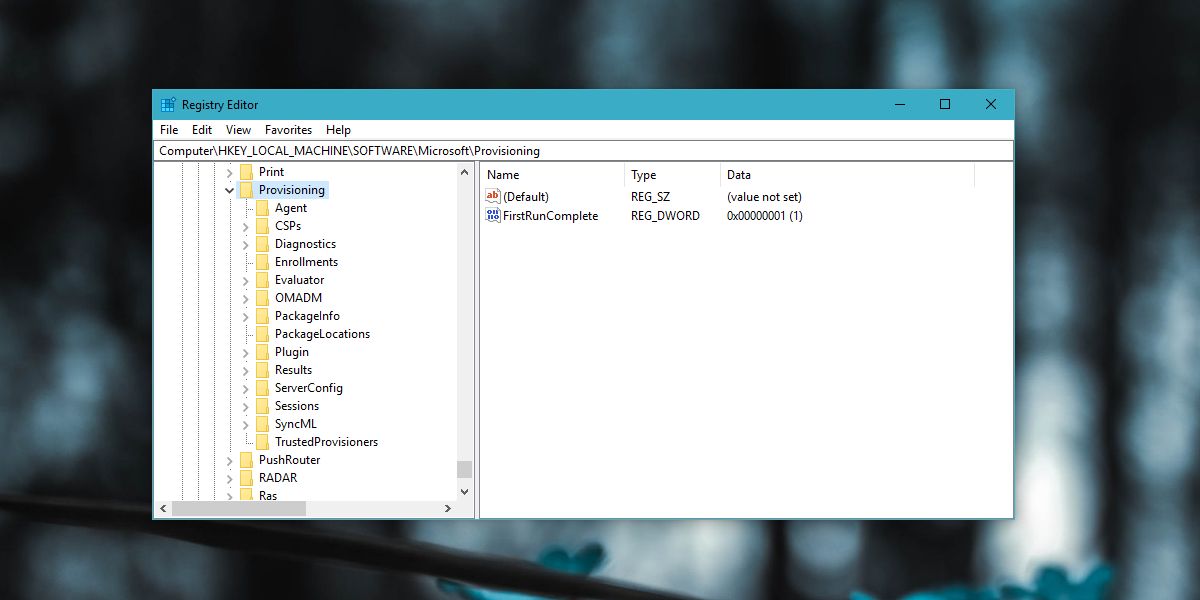
Als u de sleutels niet wilt verwijderen, hebt u eenalternatieve optie. Zoek een ander systeem waarop Windows 10 wordt uitgevoerd. Ga op dat systeem naar deze locatie, kopieer alles daar. Ga op uw eigen systeem naar dezelfde locatie en vervang de bestanden die u van het andere systeem hebt gekopieerd.
C:WindowsProvisioning
Ga vervolgens terug naar het andere systeem dat u bij de hand hebt en open het register. Exporteer de sleutels vanaf de volgende locatie en installeer ze op uw systeem, d.w.z. waar u fout 0xc1900101 krijgt.
HKEY_LOCAL_MACHINESOFTWAREMicrosoftProvisioning
Voer de update opnieuw uit en deze keer zou u geen problemen moeten hebben. Deze fix werkt ongeacht de versie van Windows 10 waarnaar u probeert bij te werken.













Comments